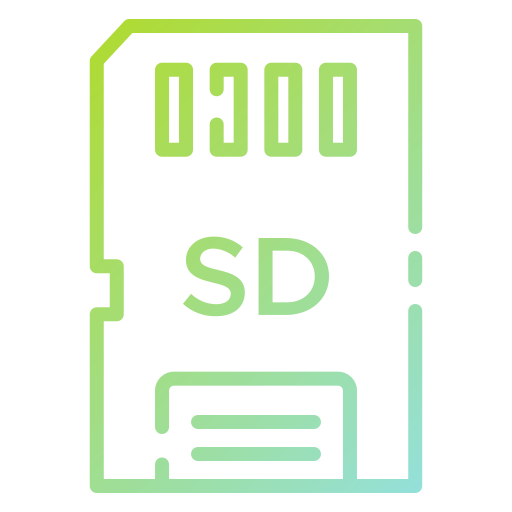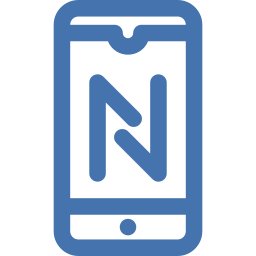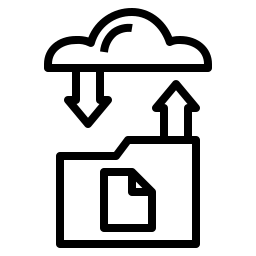Как перенести файлы с ПК на ASUS Zenfone 2?
Поскольку люди часто используют свои смартфоны для работы или личной жизни, телефоны Android становятся более чем незаменимым инструментом. С другой стороны, есть сложная задача – отправка больших файлов, таких как фото или видео. Эти файлы нельзя отправить по электронной почте, потому что они слишком большие. Однако существует множество способов передачи данных между компьютером и ASUS Zenfone 2.

Отправка файлов через USB между ПК и ASUS Zenfone 2
Одно из самых простых решений для передачи файлов – подключить ASUS Zenfone 2 к компьютеру с помощью кабеля USB. Чтобы подключить смартфон к компьютеру, подключите кабель USB к ASUS Zenfone 2 и компьютеру. Затем разблокируйте свой смартфон. Вы сможете нажать «Исследовать файлы или папки». У вас будет папка в проводнике вашего компьютера, которая будет называться как ваш ASUS Zenfone 2. После этого у вас будет возможность между двумя папками – внутреннее пространство для хранения вашего ASUS Zenfone 2 и SD-карта.
Чтобы перенести папку с компьютера на ASUS Zenfone 2
- Найдите файл, который хотите скопировать
- Скопируйте файл, выбрав после этого CTRL + C или щелкните правой кнопкой мыши и выберите копию
- В проводнике зайдите на свой телефон
- После этого нажмите на папку внутреннего хранилища ASUS Zenfone 2 или на SD-карту.
- Найдите папку, в которую вы хотите поместить файл
- После этого либо CTRL + V, либо щелкните правой кнопкой мыши и выберите Вставить.
Чтобы перенести папку с ASUS Zenfone 2, выполните эту технику, начиная со смартфона.
- Зайдите в файловый менеджер вашего ASUS Zenfone 2.
- Найдите, в какой папке обычно находится файл для отправки
- Папка DCIM для фотографий
- Папка загрузок в случае загруженного файла
- SD-карта в случае наличия папки на SD-карте
Передача данных с ПК с помощью SD-карты ASUS Zenfone 2
В вашем распоряжении нет USB-кабеля, вы можете использовать SD-карту вашего телефона. Чтобы передать файл, фотографию или видео, необходимо вынуть и заменить SD-карту в ее слот. Узнайте, как удалить SD-карту из ASUS Zenfone 2. Подключите SD-карту к компьютеру и перейдите в папку. Тот же метод, что и в первой главе, найдите файл, который нужно скопировать на свой компьютер, а затем скопируйте его. Во-вторых, вставьте этот файл в папку на SD-карте. Извлеките SD-карту из компьютера и вставьте ее обратно в ASUS Zenfone 2. Затем вы сможете найти эту папку на SD-карте в файловом проводнике ASUS Zenfone 2. Если у вас нет карты для ASUS Zenfone 2 и вы не знаю какой выбрать, смотрите нашу статью.
Программы для Windows, мобильные приложения, игры - ВСЁ БЕСПЛАТНО, в нашем закрытом телеграмм канале - Подписывайтесь:)
Передача файлов с вашего робота через облако на ваш ASUS Zenfone 2
Существует еще одно решение: можно использовать облако для отправки файла со смартфона Android на компьютер и наоборот. Существует множество облаков, соответствующих марке вашего ASUS Zenfone 2, Google Drive, Google фото для фотографий, Dropbox . Вам просто нужно создать учетную запись и установить приложение в свой ASUS Zenfone 2 и облачное программное обеспечение на свой компьютер или перейти на облачный веб-сайт, например Гугл Диск . Вам просто нужно будет синхронизировать эту папку между вашим смартфоном и компьютером.
Какая программа для передачи файлов с ПК на ASUS Zenfone 2?
Мы можем установить программное обеспечение на ваш компьютер, чтобы передавать данные между вашим компьютером и ASUS Zenfone 2. Мы находим такие программы, как Dr.Fone или Airdroid.
Какое приложение для передачи данных между устройством Android и ПК или планшетом?
Действительно, существуют приложения для передачи таких данных, как фотографии или видео, поскольку их отправка по электронной почте невозможна из-за их объема.
Портал, передача приложений по Wi-Fi-напрямую с пк на андроид
Портал – это приложение, которое поможет вам передавать данные с ПК на ASUS Zenfone 2. Оно использует прямой Wi-Fi для передачи данных. узнайте, как активировать прямой Wi-Fi на вашем ASUS Zenfone 2. Он не использует данные для передачи. Вам нужно будет перейти на портал. pushbullet. com и отсканируйте QR-код с помощью приложения портала, установленного на ASUS Zenfone 2.
Отправить куда угодно, приложение для переноса с ASUS Zenfone 2 на компьютер
Отправить куда угодно – это приложение, позволяющее на этот раз отправлять файлы с ASUS Zenfone 2 на компьютер. Это приложение использует прямой Wi-Fi и не использует интернет-данные. Вам нужно будет ввести шестизначный ключ шифрования для передачи файлов. Если вы ищете другие руководства по ASUS Zenfone 2, вы можете прочитать другие страницы в категории: ASUS Zenfone 2.
Программы для Windows, мобильные приложения, игры - ВСЁ БЕСПЛАТНО, в нашем закрытом телеграмм канале - Подписывайтесь:)